Rate this article :
3.9/5 | 8 opinion
This article was useful to you ?
Yes
No
Vous avez noté 0 étoile(s)
Sommaire
Procédure
FTP ou File Transfer Protocol (protocole de transfert de fichiers) est un protocole de communication dédié à l'échange de fichiers sur un réseau.
Il permet, depuis un ordinateur, de copier des fichiers depuis ou vers un autre ordinateur du réseau, d'administrer un site web, ou encore de supprimer ou modifier des fichiers sur cet ordinateur.
Un utilisateur est un compte qui va vous permettre d'effectuer des opérations sur les fichiers dont vous avez donné accès à cet utilisateur.
Celui-ci permet d'effectuer des opérations courantes sur le dossier dont il peut écrire.
Ainsi un utilisateur peut :
1. Rendez-vous dans votre panel ISPConfig
2. Cliquez sur Sites > Utilisateur FTP > Nouvel utilisateur FTP
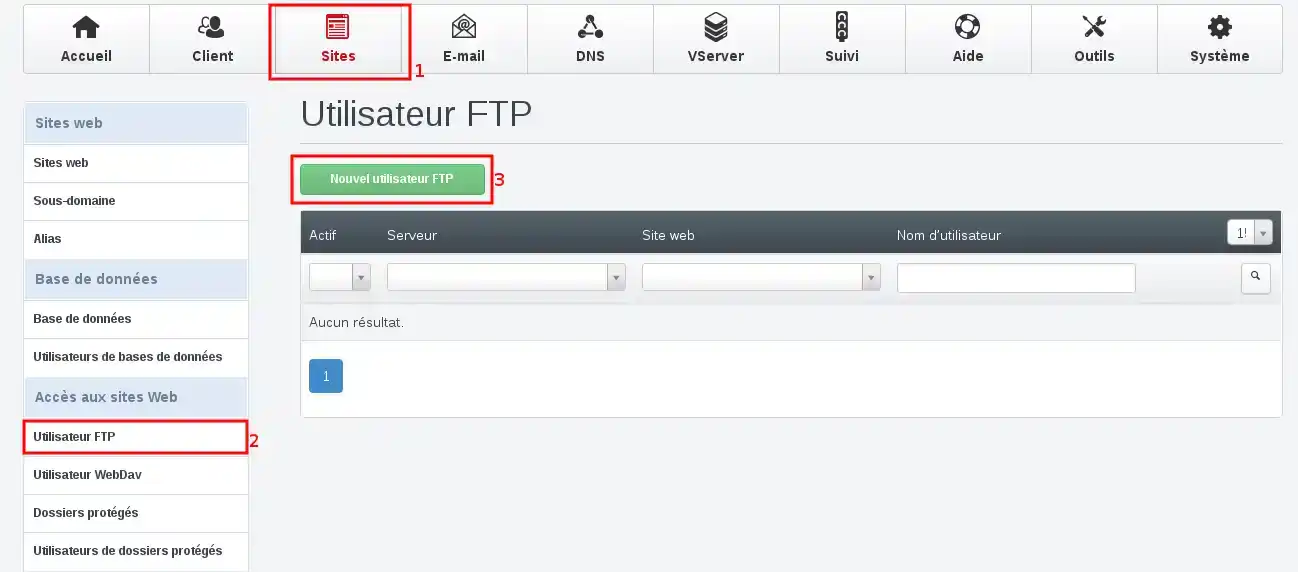
3. Sélectionnez le Site web pour cet utilisateur.
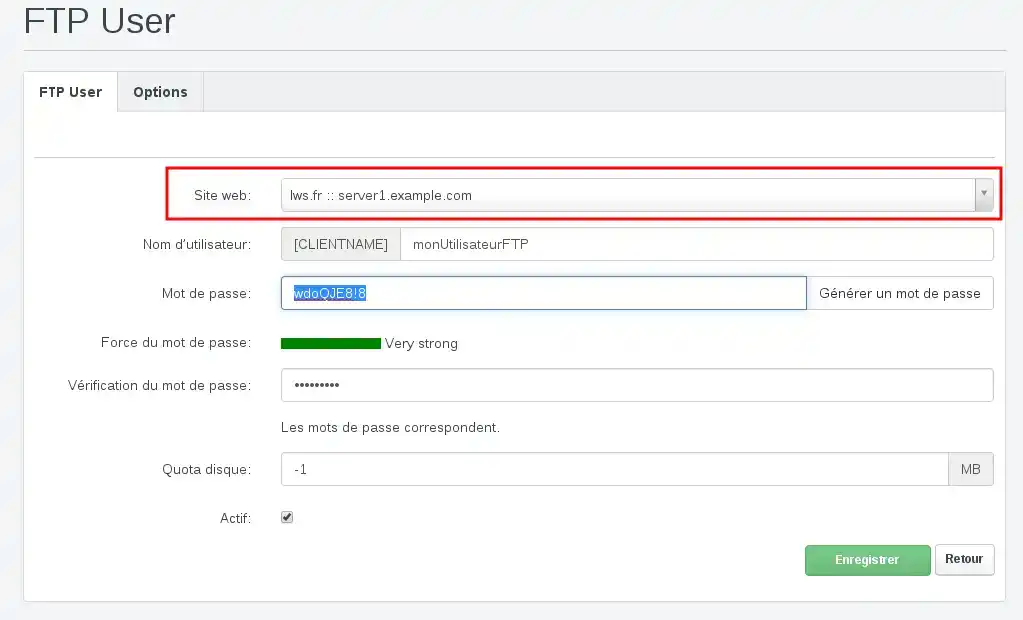
4. Complétez les champs suivants : Nom d'utilisateur et mot de passe, puis cliquez sur enregistrer.
Attention. La rubrique Quota disque doit rester sur -1 ou illimité. En effet, cette limitation n'est pas active au niveau de l'utilisateur FTP. Si vous désirez limiter l'espace disque occupé par vos sites, il faut appliquer la restriction à la création du site, comme décrit ici : Comment ajouter un domaine à son serveur VPS
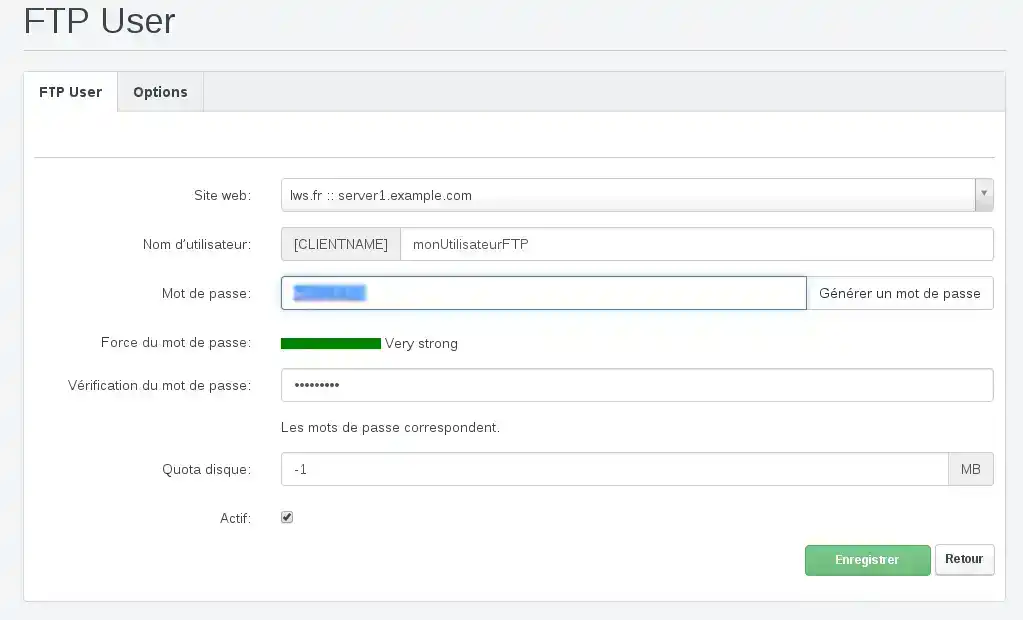
5. Après la validation de votre compte FTP, vous devez obtenir cet écran récapitulatif.
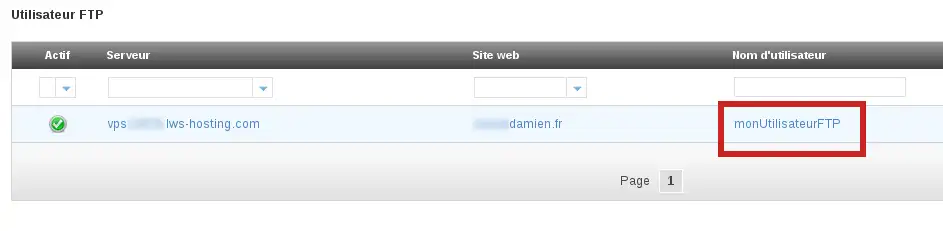
6. Vous pouvez désormais vous connecter via FTP à votre serveur
Pour SFTP, la connexion et plus sécurisée qu'avec FTPES. LWS recommande donc l'utilisation de ce protocole.
Pour créer un utilisateur SFTP, il est nécessaire de créer un utilisateur SHELL.
Rendez-vous dans Sites => Utilisateur Shell, puis Nouvel utilisateur Shell :
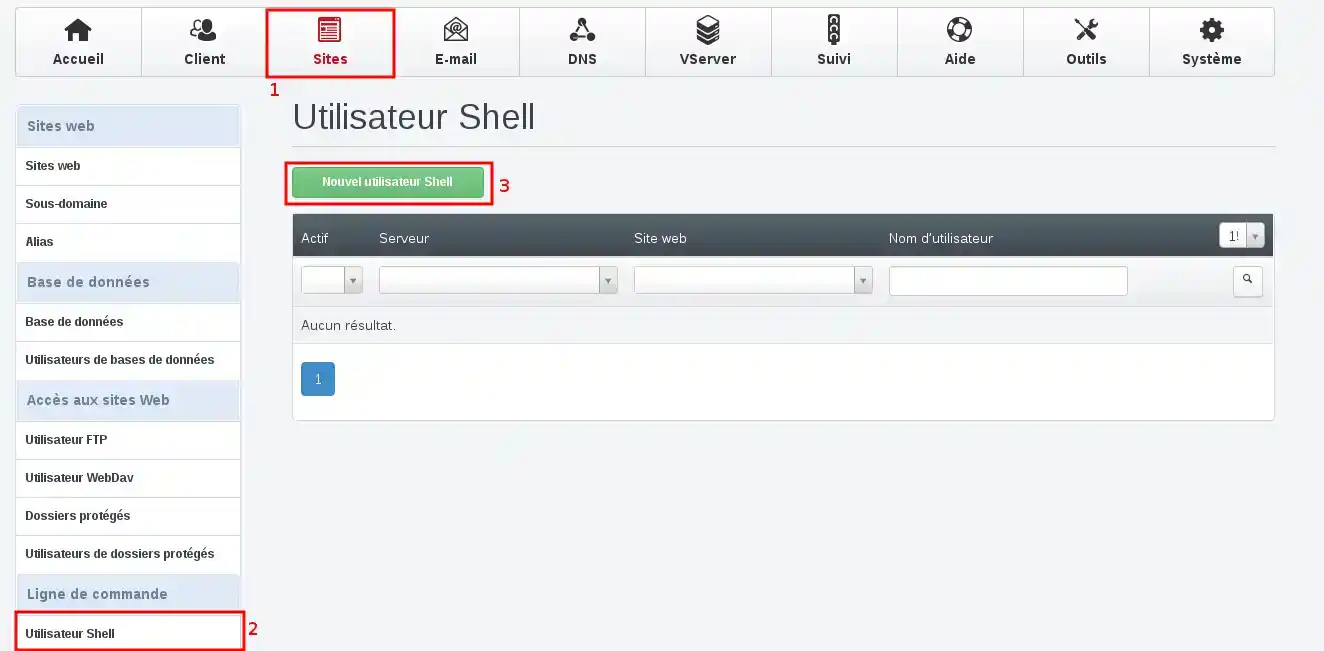
10. Sélectionnez le site pour lequel vous désirez créer un utilisateur SHELL, puis entrez le nom de votre utilisateur et votre mot de passe :
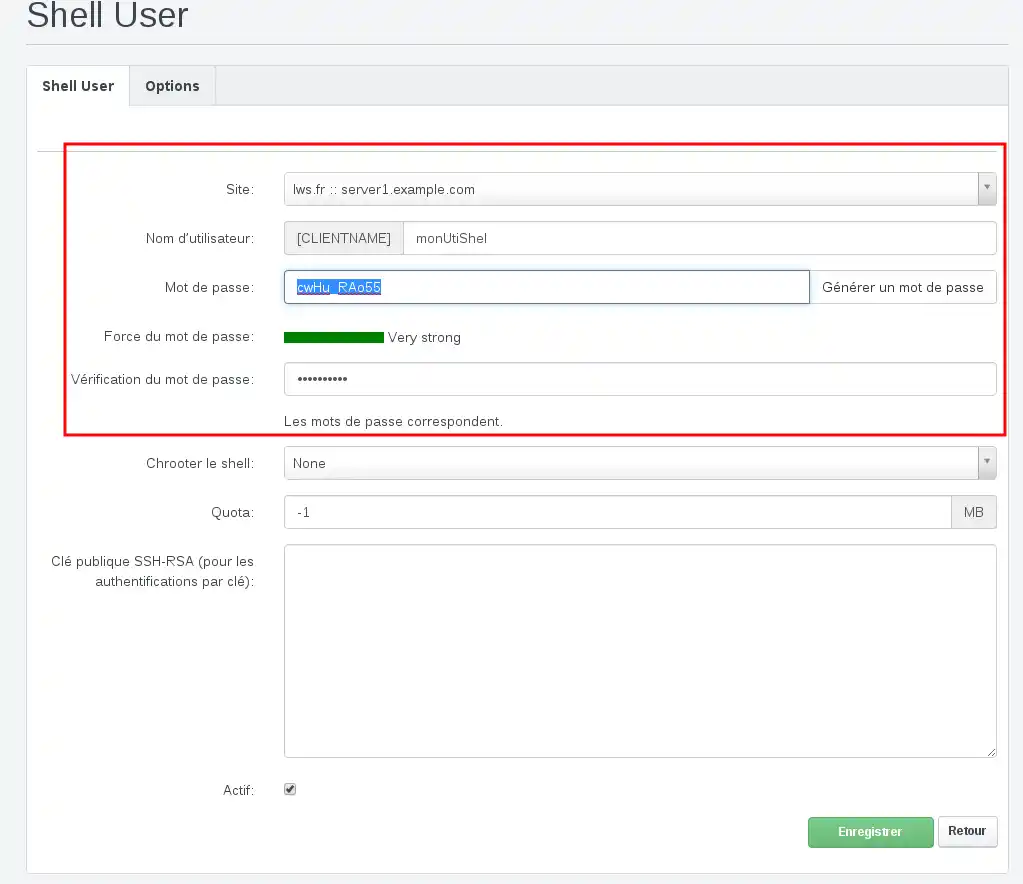
Après la validation de votre compte SHELL, vous devez obtenir cet écran récapitulatif.
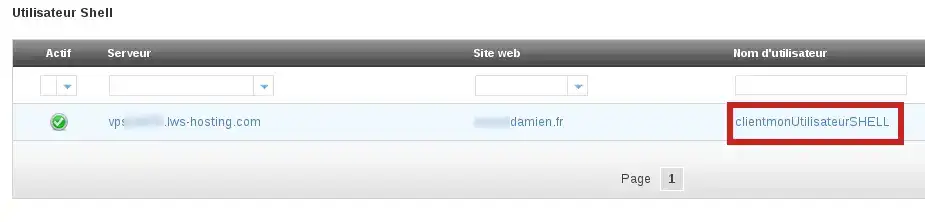
11. Vous pouvez désormais utiliser le protocole SFTP sous Filezilla :
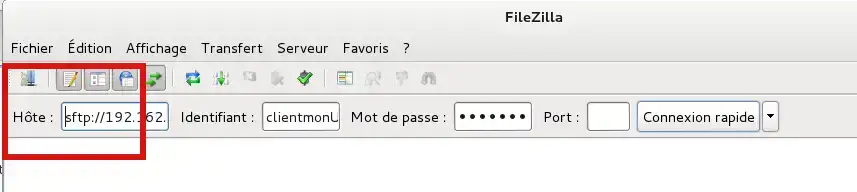
Rate this article :
3.9/5 | 8 opinion
This article was useful to you ?
Yes
No
0mn reading
Connexion SFTP
1mn reading
Comment activer SSL sur mon site avec ISPConfig 3 ?
0mn reading
Comment modifier le mot de passe FTP depuis IspConfig ?
3mn reading
Diagnostiquer et corriger une erreur 500 sur un VPS avec ISPConfig